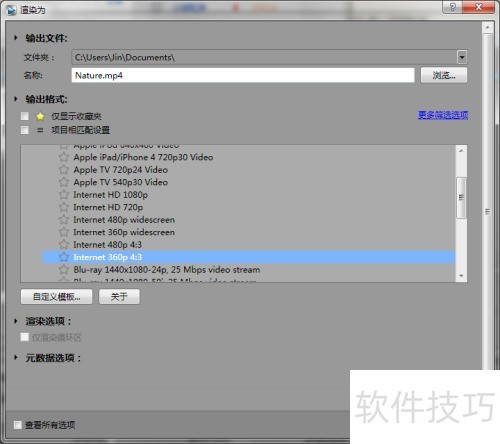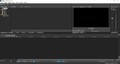看到众多音MAD作品,你是否也想尝试创作?本教程将借助Vegas软件,带你一步步掌握音MAD的制作方法。虽然操作不复杂,但过程较为繁琐,需要充分调动你的创意与灵感,仅有技术并不能保证作品出彩,真正的精彩源于独特的构思与用心的打磨。
1、 启动Sony Vegas Pro 12.0,熟悉软件主界面各功能区域布局与基本操作。
2、 项目媒体用于管理导入的音频和视频素材,可直接拖拽至修剪器中进行编辑和使用。
3、 在资源管理器中选择音视频素材,可通过右键导入,操作稍显麻烦;更简便的方法是直接将文件拖入修剪器完成导入。
4、 转场特效:切换画面时的视觉效果,简洁明了,无需赘述。
5、 视频特效:挑选所需特效拖至轨道即可应用,功能丰富,制作简易视频时可省略此步。
6、 媒体发生器常用于添加字幕或插入文字,操作简便,易于理解。
7、 修剪器用于截取素材中的片段,可拖入轨道进行编辑使用。
8、 视频预览窗口用于查看轨道或剪辑区域的视频内容。
9、 轨道分为音频和视频两类,支持两个音频素材在同一轨道叠加,或分别在不同轨道同步播放。
10、 掌握上述四个窗口功能即可制作基础视频,其他功能可自行探索,此处不再详述。
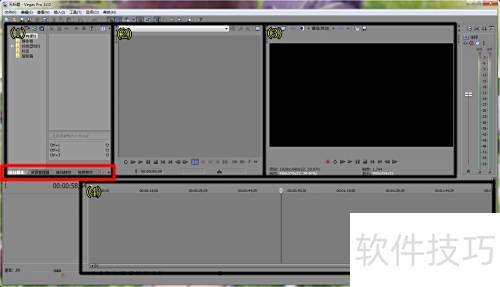
11、 把选好的素材导入Vegas开始制作。
12、 挑选音视频素材时需谨慎考虑,制作音MAD前务必慎重决定。
13、 处理素材时,若视频无法导入,可尝试转换格式后再进行导入操作。
14、 导入素材有多种方式,建议直接将文件拖拽至项目媒体区域完成导入操作。

15、 剪辑并优化素材。
16、 滚动滚轮可缩放时间线,按住鼠标左键拖动选择片段,被选中的部分会呈现蓝色,表示已成功选取。
17、 将选中的片段直接拖至下方轨道,系统会自动生成相应的音视频轨道。若需同时播放两个音频,可将另一个片段拖至下方空白区域,即可创建新的音频轨道。
18、 调整导入的片段顺序,拖动其左右边缘可改变时长。将两个片段重叠,系统会自动实现渐变过渡效果,便于流畅衔接。
19、 按下空格键可播放已剪辑的片段,也可点击轨道任意位置后按空格键开始播放。
20、 按下Delete键可移除轨道上选中的片段。
21、 选中轨道片段后按下S键,即可将其分割成两部分。
22、 通过拖动片段上下边框,可单独调节该片段的透明程度。
23、 调整音量:在音轨左侧修改总音量,点击音轨后,拖动片段上下边缘的外框,可单独调节该片段的音量大小。
24、 调整音调:选中音频片段,切换为美式键盘输入法后,点击音轨,通过-和=键可升降音调。

25、 添加字幕或文字说明。
26、 方案一:
27、 在轨道空白处右击,选择插入视频轨道即可。
28、 在新轨道空白处右击,选择插入文本媒体选项。
29、 在视频媒体发生器界面中插入字幕内容。
30、 第二种方法
31、 选择媒体发生器,挑选合适样式拖入轨道即可。
32、 打开视频媒体发生器窗口后,在右侧直接编辑文字内容。
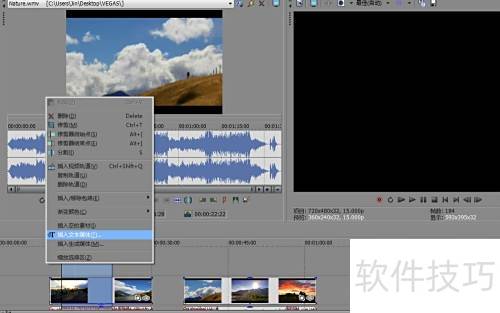

33、 生成并导出文件。
34、 点击运行中的渲染为选项,系统将弹出相应设置窗口。
35、 在输出格式栏选择MP4,按需设置并确认输出选项。
36、 点击渲染按钮,完成音MAD制作并输出成品。
37、 Sony Vegas基础教程到此完结,更多精彩高级功能等你深入学习与发掘。